


在Win11系统中,保护数据的安全性变得越来越重要。为了确保移动硬盘上的敏感数据不被未经授权的人访问,加密移动硬盘是一种常见的做法。通过对移动硬盘进行加密,我们可以有效地保护个人信息、工作文件和其他重要数据的安全性。如果你正在寻找如何给移动硬盘加密的方法,那么你来对地方了!在本文中,我们将为你介绍几种简单的步骤,帮助你轻松地给移动硬盘加密。
具体方法如下:
1、先插入移动硬盘或U盘,打开“此电脑”。

2、定位到目标移动硬盘,右键选择“启用BitLocker”。
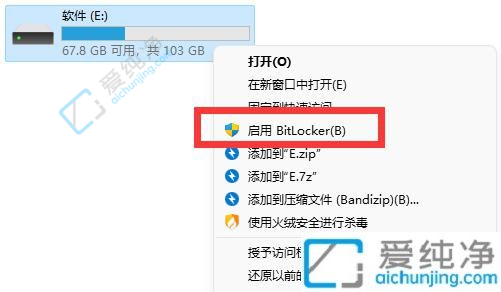
3、勾选“使用密码解锁驱动器”,并输入您心仪的密码。
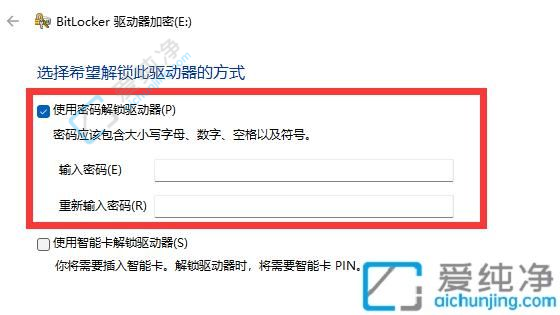
4、保存密码设置,以免遗忘。
5、完成保存后,进入“下一步”即可为U盘设置密码。
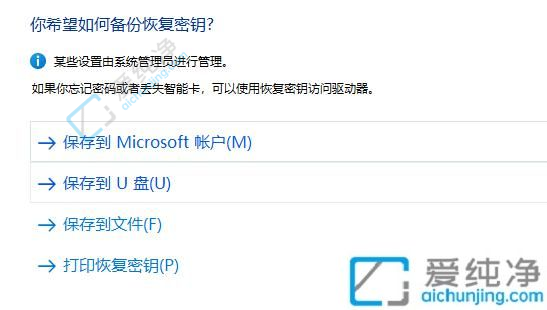
通过本文的指导,您应该已经了解如何在Windows 11系统中对移动硬盘进行加密,为您的重要数据提供了额外的安全层。数据安全一直是用户关心的焦点,而Windows 11的加密功能为我们提供了一种简单而有效的保护手段。
| 留言与评论(共有 条评论) |